
PhotoZoom V8.1 正试版
- 软件授权: 免费软件
- 软件类型: 国产软件
- 软件语言: 简体中文
- 更新时间: 2022-05-12
- 软件评分:
- 软件大小:
- 应用平台: WinXP/Win7/Win8/Win10
软件功能
—更高质量的图像放大、更高质量的尺寸缩减
— PhotoZoom适用于不同图像类型的预设
—高级微调工具:创建您自己的调整大小方法预设
—调整大小配置文件:一键选择自己钟爱的调整大小方法和尺寸设置的综合编辑。
—采用最新科技减少 JPEG 压缩带来的不自然感和杂色
—新的“清脆度”和“鲜艳度”设置可实现更亮丽、更逼真的照片放大
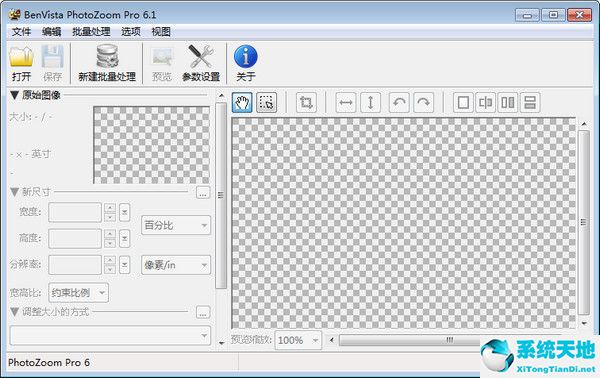
软件特点
一般情况我们用通常的工具对数码图片进行放大时,总会降低图片的品质,而PhotoZoom Pro
软件使用了S-SPLINE技术(一种申请过专利的,拥有自动调节、进阶的插值算法的技术),
可以将尽可能地提高放大图片的品质。程序最大的特色是可以对图片进行放大而没有锯齿,不会失真。
PhotoZoom Pro 5中给你带来世界上最好的技术,放大(瘦身)数字图像。我们革命性的S-样条最大 算法需要S-样条技术专利,并多次荣获到一个新的水平。
功能强大且易于使用的软件界面,可以创建锐利,清晰的图像清晰放大倍率,不引入锯齿 边缘模糊。
PhotoZoom Pro 5是能够呈现的无与伦比的完美照片放大质量。
软件最大的特色是可以对图片进行放大而没有锯齿!不会失真!
无损放大永远不可能!PhotoZoom 放大到三倍以内还是可以的,放大也得看图片的细节,细节少的话。放大同样感觉不真实。比起PS的效果确实要好多了。
常见问题
如何使用PhotoZoom清晰放大图片细节?
批量放大照片
1.批量处理
批量处理照片是Photozoom标志性的、非常便捷的操作方法。在对照片进行放大处理前,需要先在软件中打开照片文件夹,将待处理的照片导入软件操作窗口。
点击操作窗口中的“新建批量处理”按钮,会在目前的窗口中新建一个批量处理照片的窗口,我们可以在这个窗口的左侧添加照片。

通常建议大家把待处理的照片放在一个文件夹里,可以直接打开文件夹导入图片。
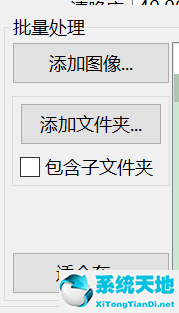
点击图片后就可以在上方的处理窗口中看到图片。
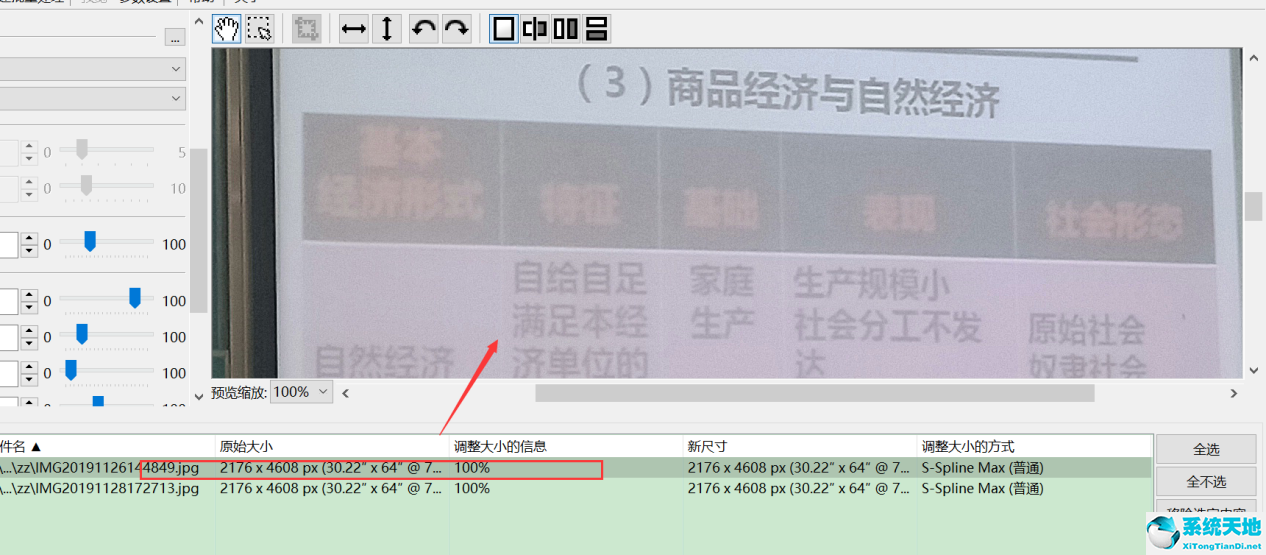
放大照片
使用PhotoZoom放大照片的主要功能键在操作窗口的左侧,主要有图片尺寸和调整大小的方式。
约束比例是其中最常用的一种,这种模式下,图片的大小比例是不会发生改变的,如图所示。
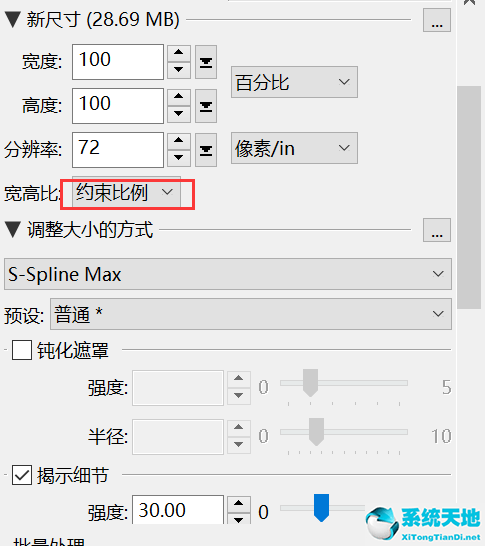
调整大小的方式是调整图片放大后的清晰度高低的主要影响数据,如果您是新用户,或许会不太了解针对图片合适的清晰度该如何设置,可以拖动右侧的滚轮,同时观察图片,找到合适的数据。
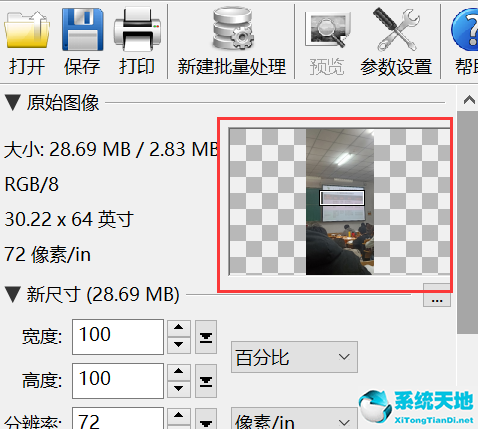
查看图片的放大细节时,可以拖动左上角的导航图标来移动图片的各个位置。



































![CorelDRAW2019[cdr 2019] for Win10破解版](https://img.xitongtiandi.net/d/file/tiandi/tuwen/tpcl/2020-02-21/small44b00a441c5f87cc842329795c18e97b1582265238.jpg)




 苏公网安备32032202000432
苏公网安备32032202000432